رفع خطای مبدا در بارگیری صفحه وب
در حالی که این یک پیام خطای بسیار غیر معمول برای دریافت است، ممکن است هنگام بارگذاری یک صفحه وب، صفحه خالی با پیام " خطای مبدا " را مشاهده کنید. (Origin Error)در اینجا چند راه حل بالقوه وجود دارد که ممکن است به شما کمک کند. من چند چیز را در رایانه شخصی امتحان کردم که به من کمک کرد مشکل بارگیری صفحه وب را با خطای مبدا حل کنم که با همه شما به اشتراک می گذارم.(Origin Error)
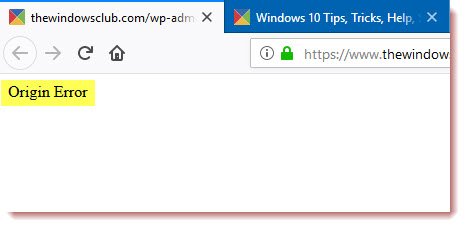
این خطا مربوط به بازی محبوب «Origin» نیست که تنها کاری که باید انجام دهید این است که کلاینت را دوباره نصب کنید. این می تواند با هر مرورگری در هنگام بازدید از یک وب سایت اتفاق بیفتد.
رفع خطای مبدا هنگام بارگیری صفحه وب
1] کش را با استفاده از Ctrl+F5 پاک کنید
میتوانید با فشردن کلیدهای ترکیبی Ctrl +F5 ، حافظه پنهان مرورگر خود را با بازخوانی سخت پاک کنید . همچنین میتوانید کروم، فایرفاکس( Chrome, Firefox) و اج(Edge) را به صورت دستی پاک کنید .
2] پروکسی را حذف کنید

- Windows Key + R را فشار دهید سپس عبارت inetcpl.cpl را تایپ کنید و Enter را بزنید تا Internet Properties باز شود.(Internet Properties.)
- سپس به تب Connections رفته و تنظیمات LAN را انتخاب کنید.
- علامت Use a Proxy Server for your LAN را(Use a Proxy Server for your LAN) بردارید و مطمئن شوید که گزینه Automatically detect settings علامت زده شده باشد.
- روی OK کلیک کنید(Click OK) سپس Apply و کامپیوتر خود را مجددا راه اندازی کنید.
اگر از یک سرویس پروکسی شخص ثالث استفاده می کنید، مطمئن شوید که آن را غیرفعال کرده اید.
3] DNS را فلاش(Flush DNS) کنید ، Winsock را ریست کنید و TCP/IP
گاهی اوقات وب سایت ها حل نمی شوند زیرا DNS در رایانه شما هنوز IP قدیمی را به خاطر می آورد. بنابراین مطمئن شوید که DNS را Flush کنید(Flush the DNS) ، Winsock(Reset Winsock) را بازنشانی کنید و TCP/IP را بازنشانی کنید.

شما همچنین می توانید از نرم افزار رایگان ما FixWin برای انجام این سه عملیات با یک کلیک استفاده کنید.
4] از Google Public DNS استفاده کنید
می توانید از Google Public DNS استفاده کنید و ببینید که آیا این برای شما کار می کند یا خیر. شما باید به صراحت تنظیمات DNS(change the DNS settings) را در سیستم عامل خود با استفاده از آدرس های IP DNS(DNS IP) تغییر دهید . این اطمینان حاصل می کند که وضوح نام وب سایت به آدرس IP به درستی انجام شده است.(Website)
5] برای ناشران و صاحبان وب سایت
اگر صاحب وب سایت هستید، بررسی کنید که آیا سایت شما از چندین سرویس کش استفاده می کند یا خیر. به عنوان مثال، اگر از چندین سرویس وب استفاده می کنید، به عنوان مثال. MaxCDN ، Sucuri برای امنیت، Cloudflare ، پلاگین Caching ، افزونه (Caching)Minify و غیره، پس این می تواند منجر به تداخل شود و منجر به این خطا شود. اگر از Ezoic برای تبلیغات استفاده میکنید، مطمئن شوید که IP(IPs) های آن در لیست سفید سرورهای آن قرار گرفتهاند و همچنین بررسی کنید که آیا برنامه Cache یا برنامه Speed آنها مشکلی ایجاد میکند یا خیر. شاید بخواهید تمام کش CDN را پاک کنید و ببینید که آیا این کمک می کند یا خیر. (CDN)اگر هیچ کمکی نکرد، با پشتیبانی آنها تماس بگیرید.
اگر پیشنهاد دیگری دارید به ما اطلاع دهید.(Let us know if you have any other suggestions to make.)
Related posts
Fix Recover Web Page Error در Internet Explorer
Fix Internet May شود Error موجود در Android نیست
Fix ERR INTERNET DISCONNECTED Error در Chrome
نحوه رفع خطای Origin 9:0 در ویندوز 10
نحوه رفع خطای Origin 327683:0
Fix Internet Explorer Has Working را متوقف کرد به دلیل iertutil.dll
Fix ویندوز 10 Update Error 0x800703F1
Fix Bdeunlock.exe Bad image، System Error یا نه خطا پاسخ
PC خود را به خطا اینترنت متصل نیست [حل شد]
Fix Mobile Tethering Internet قطع ارتباط برقرار کردن در Windows 11/10
رفع مشکل اینترنت اکسپلورر از کار افتاده است
Fix Internet Explorer نمی تواند webpage error را نمایش دهد
Fix Internet error در برنامه های PUBG mobile
Fix .NET Framework Error 0x800c0006 در ویندوز 11/10
رفع مشکل باز کردن فایلهای PDF در اینترنت اکسپلورر
نحوه رفع خطای «No Internet Secured» در ویندوز 10 و 11
403 Forbidden Error and How برای تعمیر آن چیست؟
نحوه رفع خطای «No Internet Secured» در ویندوز 10
Fix Amazon PrimeVideo Error Code 7031
Fix Application Load Error 5:0000065434 بر روی ویندوز 10
